Installation Veeam Backup & Recovery v10
Installation Veeam Backup & Recovery v10

Veeam vient tout juste de sortir sa nouvelle version de Backup & Replication en version 10. Au programmes, quelques nouveautés tel que :
- Sauvegardes directe des systèmes NAS avec amélioration des restaurations (https://www.veeam.com/blog/fr/v10-nas-backup.html)
- Sauvegarde et stockage sur cloud (https://www.veeam.com/blog/fr/v10-cloud-tier-improvements.html)
- Différentes améliorations dont la restauration d’un partage complet, de plusieurs VM simultanément ou d’une machine physique en VM !
Retrouvez l’ensemble des nouveautés : https://www.veeam.com/fr/whats-new-availability-suite.html
Passons maintenant à l’installation et la découverte de celle nouvelle version dans cette article Installation Veeam Backup & Recovery v10
Rendez-vous sur le site de Veeam pour pouvoir télécharger cette nouvelle version et demander votre trial de 30 jours.
Un fois téléchargé, montez votre fichier .iso et lancez le programme d’installation en cliquant sur Setup.exe :
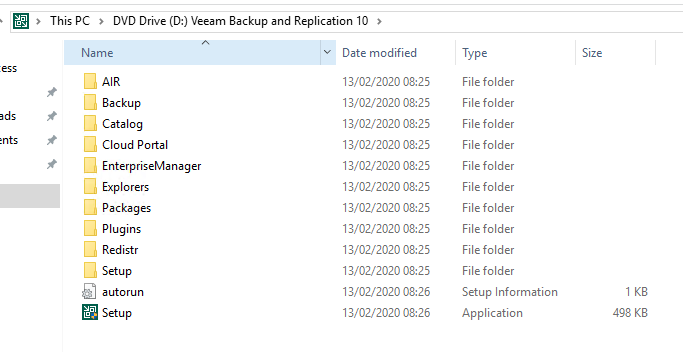
Le programme d’installation vous proposera plusieurs choix
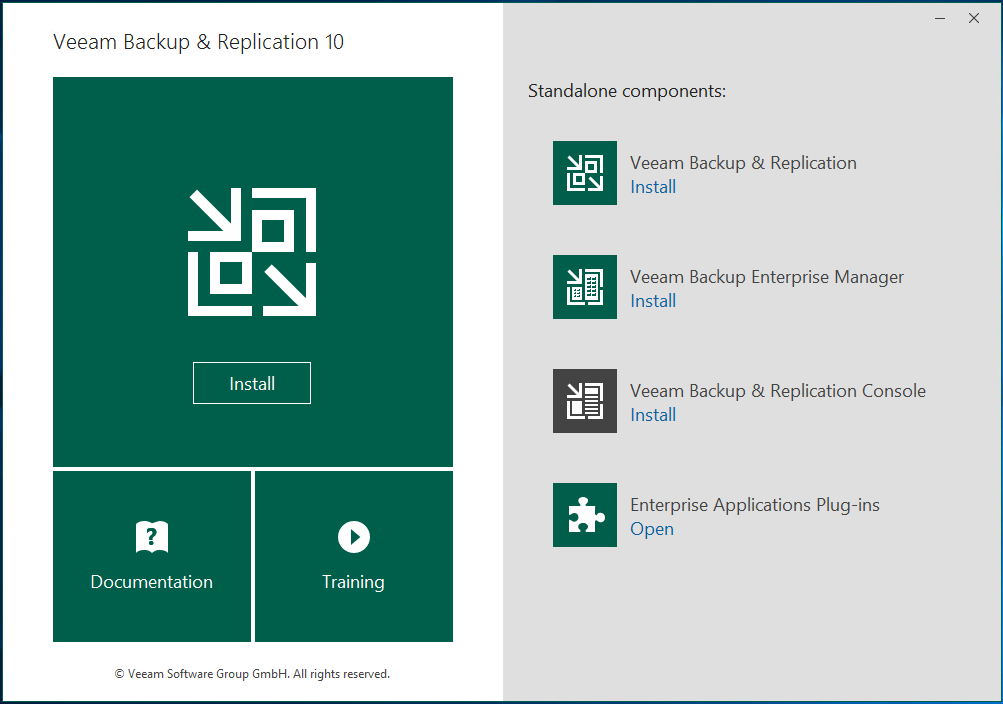
Cliquez sur Veeam Backup & Replication Install
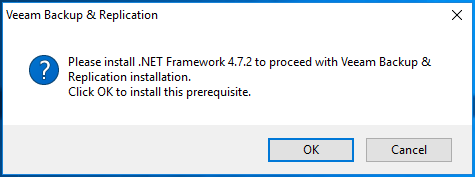
Le framework .NET 4.7.x est un prérequis
Cliquez sur OK pour l’installer automatiquement
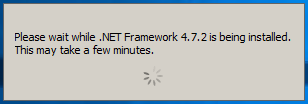
Patientez durant l’installation du framework…
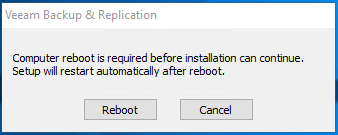
Un redémarrage de votre machine sera surement nécessaire ensuite
Cliquez sur Reboot
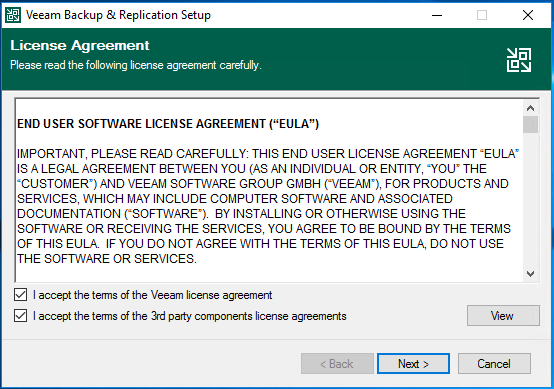
Une fois redémarré, le programme d’installation doit automatiquement se relancer. Si ce n’est pas le cas, relancez Setup.exe
Cochez les 2 cases I accept the terms of…
Puis cliquez sur Next >
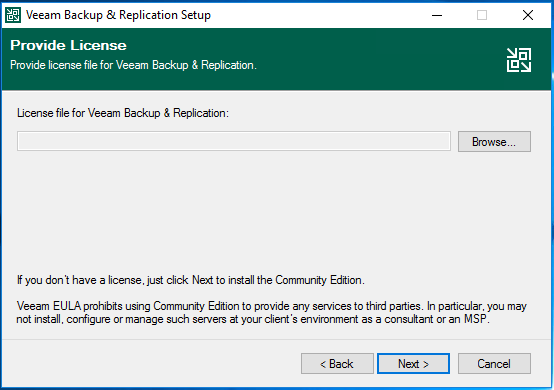
Il vous sera demandé à ce moment d’ajouter votre licence Veeam. Cette étape est optionnelle, vous pourrez l’ajouter ultérieurement.
En attendant d’ajouter votre licence (même une trial), Veeam sera disponible en version gratuite, avec la grande partie des options inutilisable.
La licence est fournit sous format d’un fichier .lic comme celui-ci :

Cliquez ensuite sur Next
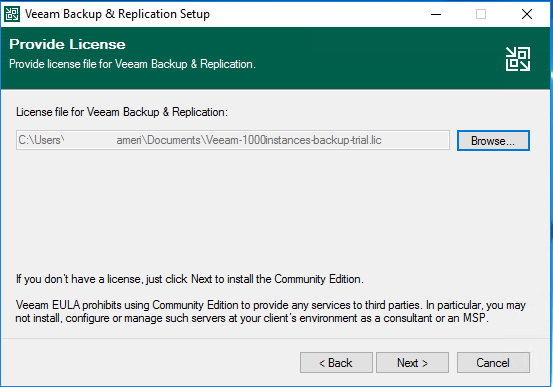
Une fois la licence ajoutée, cliquez sur Next >
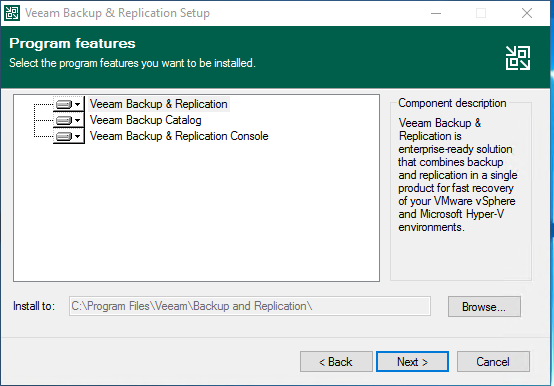
Cliquez sur Next
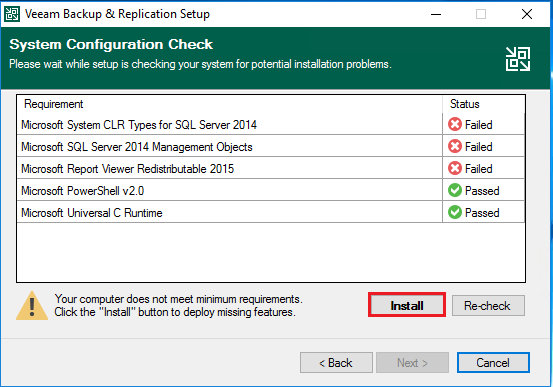
Le programme d’installation vérifie et installe les prérequis applicatif nécessaire au bon fonctionnement du serveur Veeam
Cliquez sur Install pour effectuer automatiquement l’installation des prérequis manquants
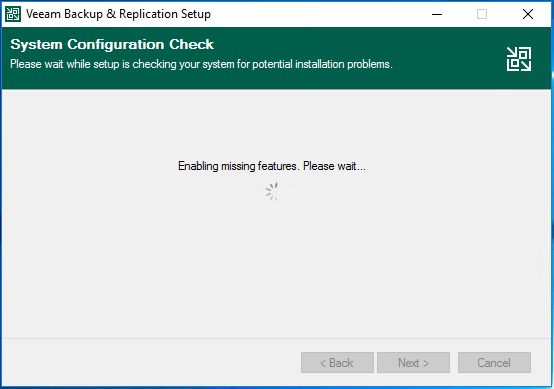
Patientez durant l’installation des prérequis…
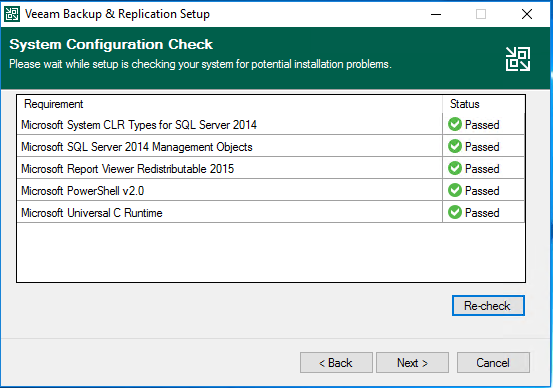
Une fois terminée, vous pouvez cliquez sur Next >
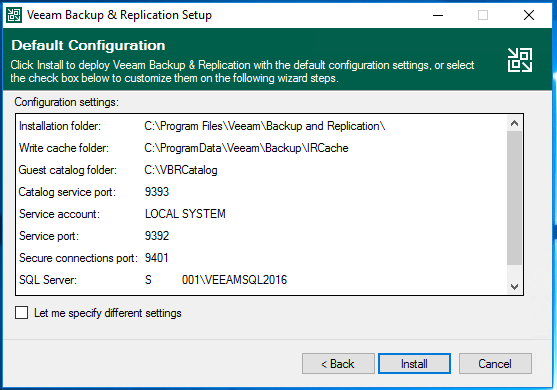 Cliquez sur Install
Cliquez sur Install
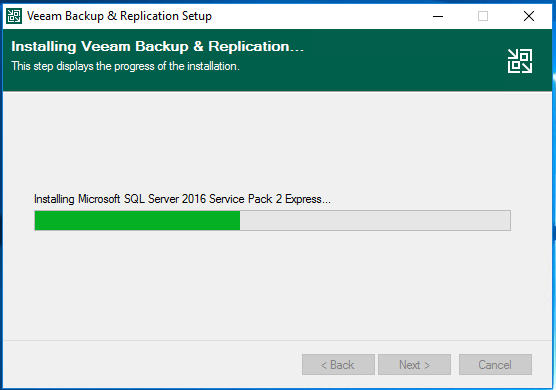
Patientez durant l’installation…
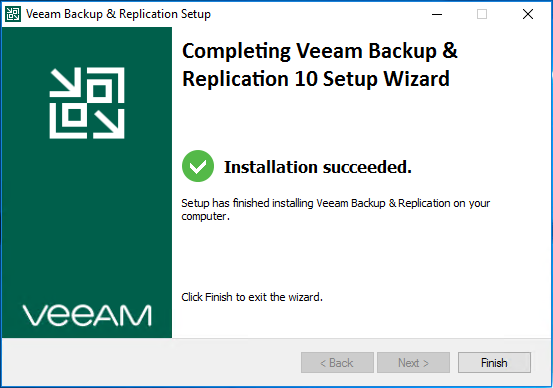
L’installation est maintenant terminée.
Cliquez sur Finish
Vous pouvez maintenant lancer la console Veeam Backup & Replication pour utiliser l’application
Nous verrons les prochains articles la configurations de la sauvegarde et l’intégration des systèmes de SAN

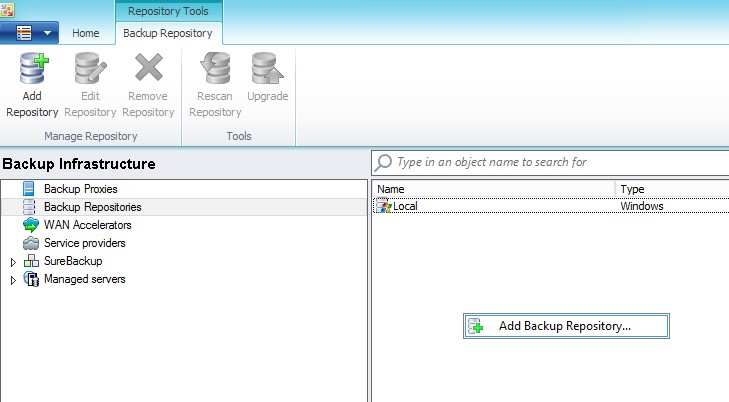

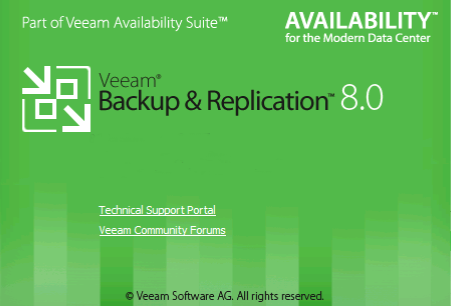









1 réponse
[…] Si nous n’avez pas encore installé Veeam Backup and Replication, suivez cette article : Installation Veeam Backup and Replication […]